ThinkPad X1 隱士筆記本U盤如何安裝win10系統 安裝win10系統方法說明
ThinkPad X1 隱士高端X1系列特有的低調商務黑機身,此次采用了更為內斂沉穩的處理。甚至連ThinkPad的LOGO在這一代都沒有做鍍鉻亮銀處理,而是黑色與機身融為一體。但無論是整機的楔形設計還是think經典的紅色元素點綴,都讓它骨子里透露著一股不凡的氣質。那么這款筆記本如何一鍵u盤安裝win10系統?下面跟小編一起來看看吧。

安裝方法:
安裝前準備工作:
1、下載大白菜超級u盤啟動制作工具2、將u盤制作成u盤啟動盤
3、下載原版win10系統鏡像并存入u盤啟動盤;
ThinkPad X1 怎么安裝win10系統:
1、將u盤啟動盤插入usb接口,重啟電腦進入大白菜菜單界面,然后按方向鍵選擇【02】大白菜 WIN8 PE標準版(新機器),回車鍵進入,如圖所示:

2、進入大白菜pe界面后,在彈出的大白菜PE裝機工具中選擇ghost win10系統安裝包,接著選擇系統盤,點擊確定,如圖所示:
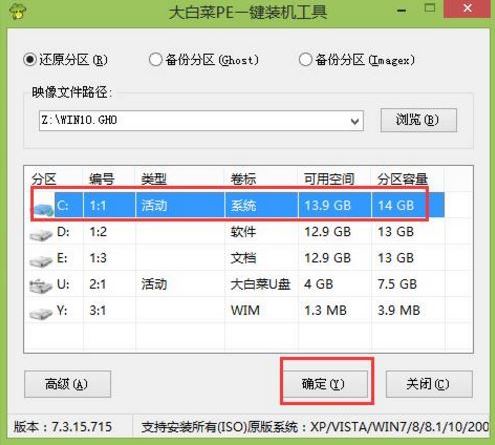
3、之后,我們只需等待系統釋放完成,如圖所示:.
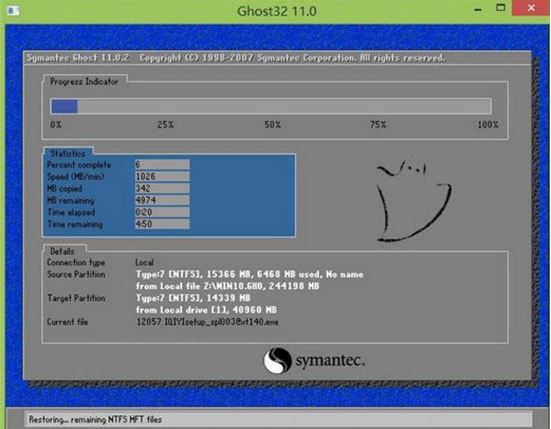
4、等系統釋放完成后,重啟電腦,等待系統設置完成我們就可以使用win10系統了,如圖所示:
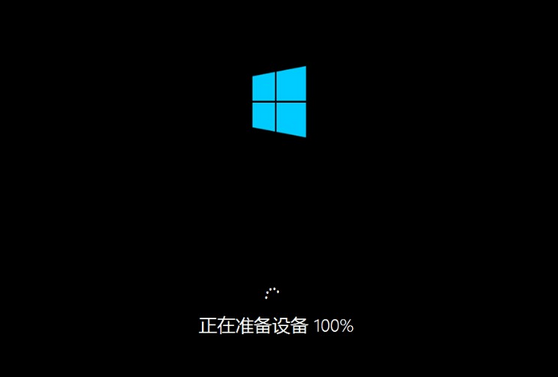
win10相關攻略推薦:
win10正式版下載教程
win10使用bat命令行進安全模式詳細操作步驟
win10錄屏功能在哪 win10錄屏怎么使用
以上就是ThinkPad X1 如何一鍵u盤安裝win10系統操作方法,如果ThinkPad X1 的用戶想要安裝win10系統,可以根據上述操作步驟進行安裝。
相關文章:
1. 怎么使用安裝助手升級到Windows 11?2. Windows10怎么一鍵重裝系統?石大師一鍵重裝系統步驟教程3. 注冊表常用命令大全 通向程序的快捷途徑4. 怎么用PE安裝win11系統?教你用U盤安裝Win11 PE系統教程5. Win10系統怎么拍攝屏幕截圖?6. Win11硬盤如何分區?Win11硬盤分區的教程方式7. Win10怎么關閉系統安全中心?Win10關閉系統安全中心操作方法8. Win10系統屏幕顏色偏黃怎么辦?Win10系統屏幕顏色偏黃解決方法9. Win11下載一直卡在0%怎么辦?Win11下載一直卡在0%解決辦法10. Win11玩不了csgo怎么辦?Win11玩不了csgo的解決方法

 網公網安備
網公網安備